- 09 Dec 2021
- Drucken
- DunkelLicht
- pdf
Verfolgung von Vorfällen
- Aktualisiert am 09 Dec 2021
- Drucken
- DunkelLicht
- pdf
Alle gesicherten Vorfälle suchen und anzeigen
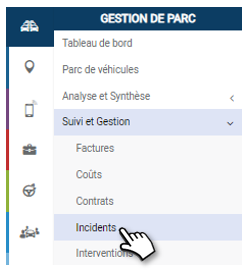
Filtern Sie Ihre Suche nach Vorfällen nach mehreren Kriterien:
1. Art des Vorfalls: Unfall, Bußgeld, Beschlagnahme, Panne, Schaden.....
2. Status: in Bearbeitung, endgültig, ursprünglich.
3. Zeitraum: Wählen Sie einen Zeitraum von Datum zu Datum.
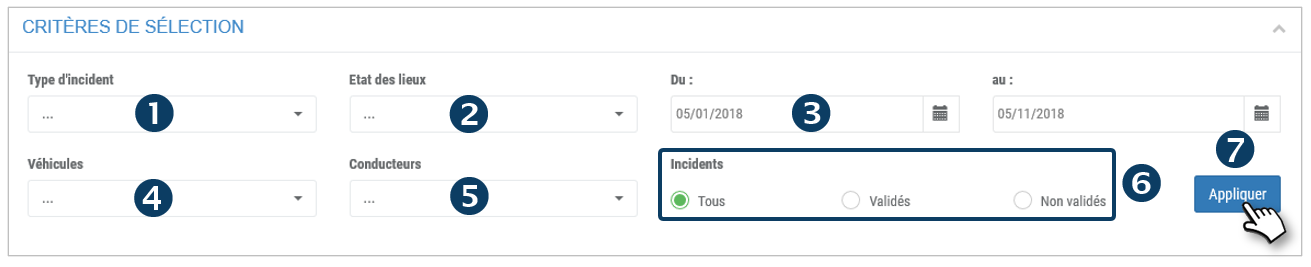
4. Fahrzeuge: Wählen Sie ein oder mehrere Fahrzeuge oder Einsatzzentralen.
5. Fahrer: Wählen Sie einen oder mehrere Fahrer oder Fahrergruppen aus.
6. Vorfälle: alle, validiert, nicht validiert
7. Klicken Sie auf ANWENDEN
Die Liste der Vorfälle wird angezeigt:
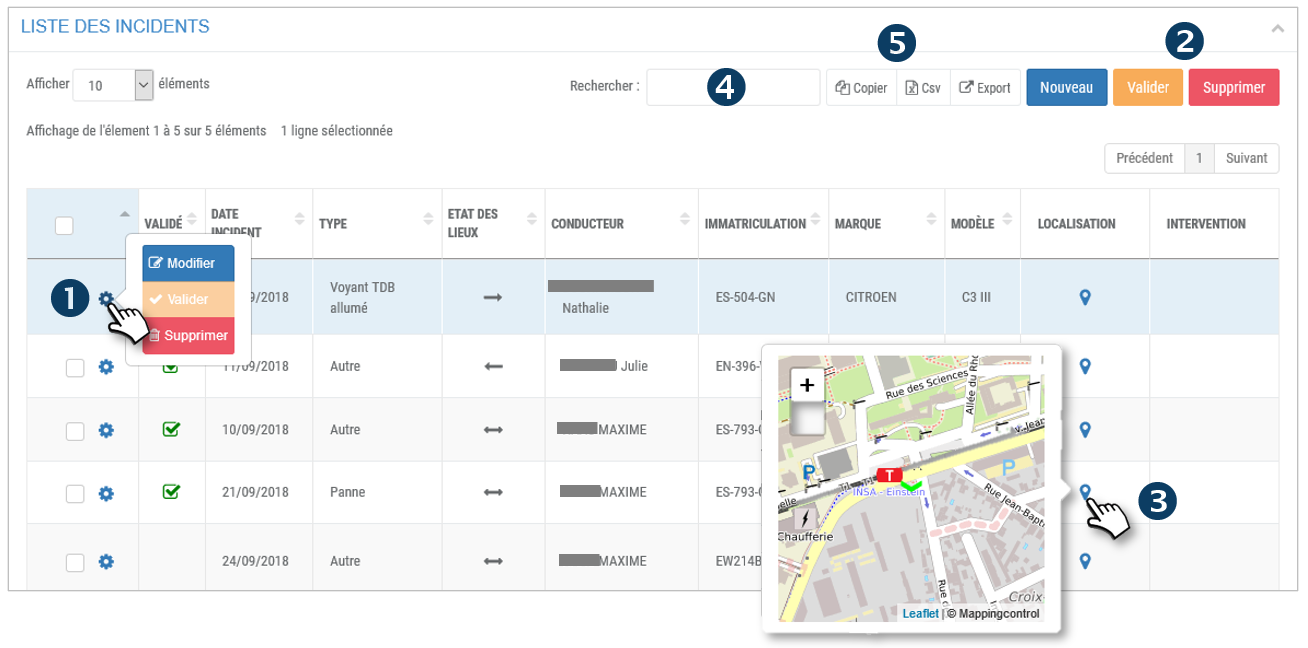
1. Klicken Sie für jeden Vorfall auf  um 3 Optionen anzuzeigen: Ändern, Validieren oder Löschen des Vorfalls.
um 3 Optionen anzuzeigen: Ändern, Validieren oder Löschen des Vorfalls.
2. Sie können auch eine Mehrfachauswahl treffen, indem Sie die Kästchen der betreffenden Zeilen markieren und auf die Schaltfläche VALIDIEREN oder LÖSCHEN klicken.
3. Klicken Sie auf  um den Ort des Vorfalls auf einer Karte anzuzeigen.
um den Ort des Vorfalls auf einer Karte anzuzeigen.
4. Sie können nach einem Stichwort suchen, indem Sie den Anfang des gesuchten Wortes eingeben.
5. Sie können den Inhalt der Tabelle kopieren oder im .csv-Format exportieren.
Einen neuen Vorfall melden

Geben Sie die Formularfelder ein oder wählen Sie die Optionen aus:
1. Art des Vorfalls: Unfall, Bußgeld, Beschlagnahme, Panne, Schaden.....
2. Sonstiges: Details zum Typ "Sonstiges".
3. Fahrzeuge: Wählen Sie das betreffende Fahrzeug aus.
4. Fahrer: wählen Sie den betreffenden Fahrer aus.
5. Status: aktuell, endgültig, ursprünglich.
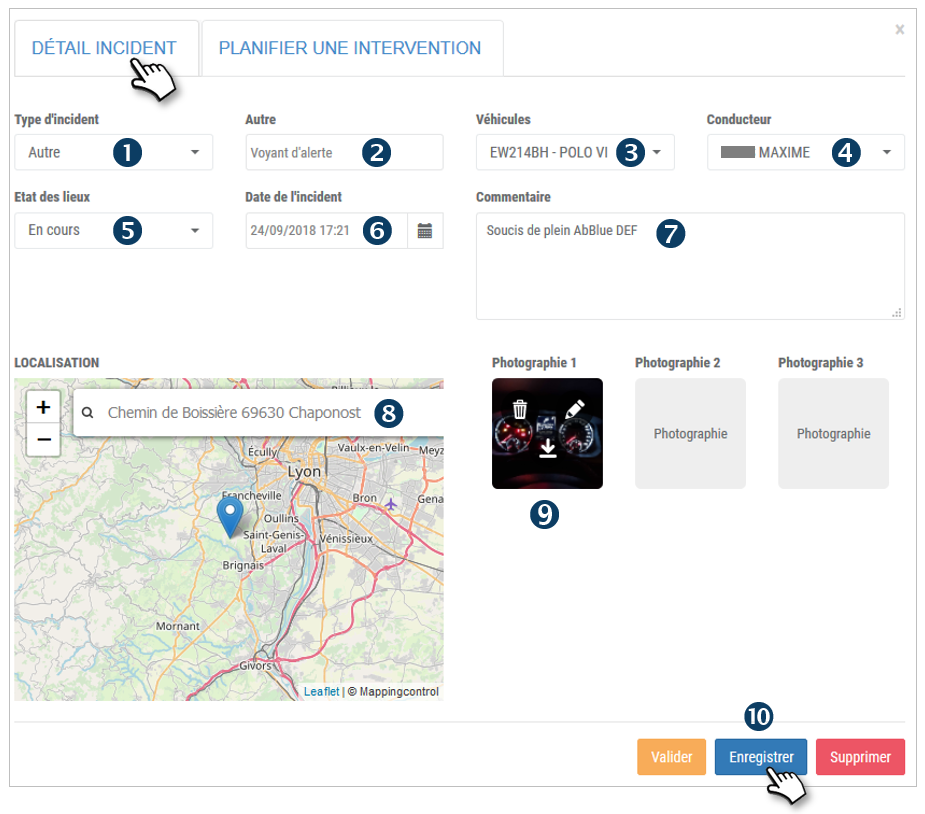
6. Datum des Vorfalls
7. Kommentar: falls zutreffend.
8. Ort: Geben Sie die Adresse ein oder klicken Sie direkt auf der Karte auf den gewünschten Ort. Der Zeiger wird platziert.
9. Fotos: Sie haben die Möglichkeit, bis zu 3 Bilder hochzuladen.
10. Vergessen Sie nicht zu SPEICHERN
 Klicken Sie, um den Vorfall zu bestätigen
Klicken Sie, um den Vorfall zu bestätigen

Klicken Sie auf , um den Vorfall zu löschen
Planung einer Intervention
Planen Sie nach der Validierung eines Vorfalls den Eingriff zur Wiederherstellung des Fahrzeugs und aktualisieren Sie regelmäßig den Status des Eingriffs.
Öffnen Sie die Aufzeichnung eines Vorfalls:
Klicken Sie auf BEARBEITEN oder doppelklicken Sie auf die entsprechende Zeile.

Geben Sie die Formularfelder ein oder wählen Sie die Optionen aus:
1. Fahrzeug: Das Fahrzeug ist vorausgewählt und kann nicht geändert werden.
2. Art des Eingriffs: Karosserie, Pannenhilfe, Wartung, Reifen...
3. Prüfen Sie, ob der Eingriff die Stilllegung des Fahrzeugs erfordert.
4. Zeitraum : Wählen Sie den Zeitraum der Stilllegung (von Datum zu Datum)
5. Interventionsnummer, Datum, Genehmigungsnummer, Betrag vor Steuern: Geben Sie diese Informationen ein, wenn sie bekannt sind.
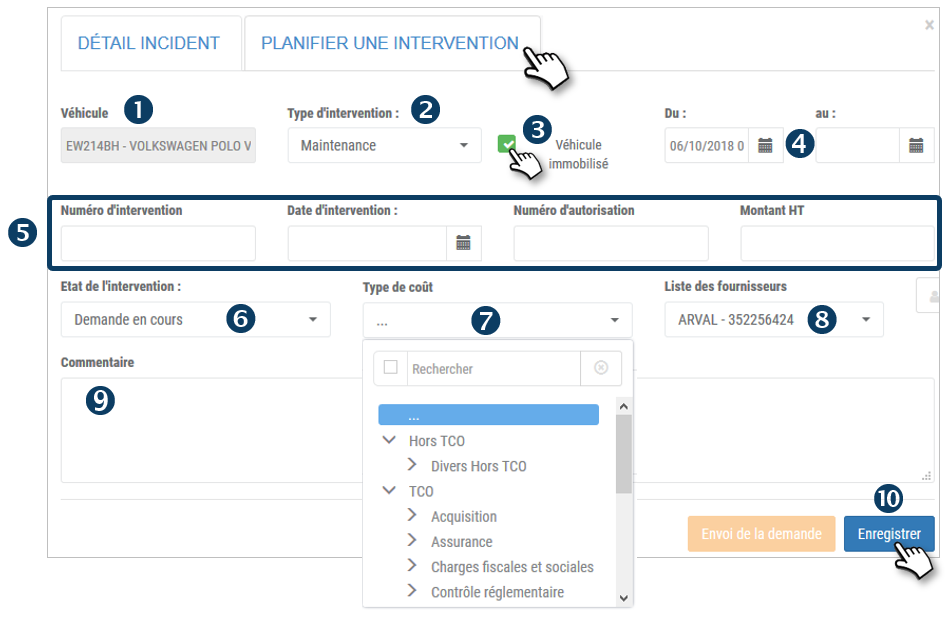
6. Status der Intervention: Aktualisieren Sie den Status der Intervention entsprechend der angebotenen Auswahlmöglichkeiten.
7. Art der Kosten: Wählen Sie aus den angebotenen Optionen.
8. Anbieterliste: wählen Sie den Anbieter oder den referenzierten Anbieter aus (zuvor SAVE in der Anbieterliste (SETTINGS)
9. Kommentar: falls zutreffend.
10. Vergessen Sie nicht zu SPEICHERN

Klicken Sie auf , um die Interventionsanfrage per E-Mail an den ausgewählten Lieferanten/Anbieter zu senden.

